
- 如何将网站信息提交给Alexa
- 谈我对阿里巴巴排名信息重发工具的看法
- 浅析网站被K的七大因素及补救方法
- 如何使用谷歌自定义设置跟踪博客作者
- 做SEO工资3000你还想怎样?
- 免费网站空间真的免费吗?
- 18个前端设计师必备的在线配色调试网站
- 老郭网上卖萝卜 网络营销如此成就品牌
- “五道杠”少年事件给站长哪些启示
- 结合实例浅谈高校论坛建设及其盈利模式
- 网站重新改版需要考虑的一些因素
- 七个技巧!Godaddy域名安全指数提高N倍
- 为什么我的网站内页很难被收录
- 卢松松:我身边的手机应用开发者
- 冬天里草根站长周年小记
- 网络视频广告投放的情况和经验
- QQ营销解析和案例分享
- 巧用百度收藏夹获得优质外部链接
- 借助SEO工具给你的网站模板评分
- 你花了5位数的自媒体头条值不值 看看这篇干货就知道了
- 网站运营那些事(一)
- 18个月赚4亿 2年时间轰然倒塌 美国版今日头条做错了什么?
- 影响网站排名下降的主要因素与解决方法
- 互联网运营关键词
- 让用户恋上你的网站之注册页
- 如何降低网站页面的相似度
- 新形势下b2b商务网站的发展思路
- 保证网站用户体验的六大要素
- 不想做微商了,想转型?这一篇文章告诉你未来更多可能!
- Wordpress反垃圾评论插件Si-Captcha-For-Wordpress使用说明
最新BlueHost主机购买图文指导教程
BlueHost主机是一款不错的商务型主机,也是国内站长使用最多的主机之一。一般是用来建立企业网站,个人博客,外贸网站,以及仿牌产品网站。性能和稳定性较佳。BlueHost主机评论整理了最新的购买教程,从购买到最后的确认paypal支付都是真实的。不同于一些评论网站最后没有指导大家如何确认付款。
首先,登录BlueHost官方网站。
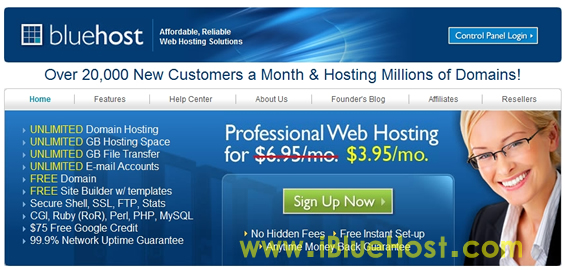
第二步,点击“sign up now”按钮开始购买。BH主机一般价格在6.95美金左右,除非特殊活动才会降价。难得我这次遇到降价。
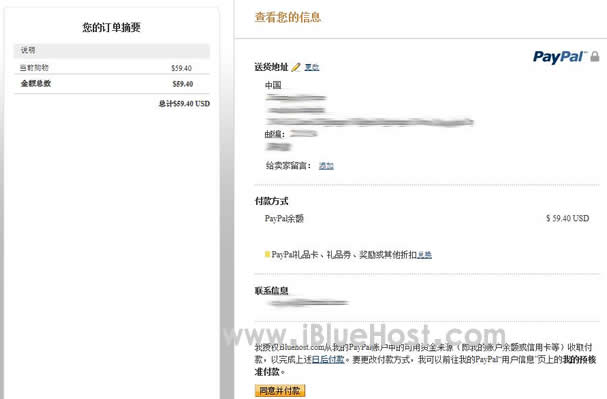
第三步,输入域名,左侧是输入新注册域名,购买BH主机会赠送一个域名,我一般选择后者,输入已有的域名。反正赠送的域名以后还可以注册的。输入好域名,点击”NEXT”进入下一步。
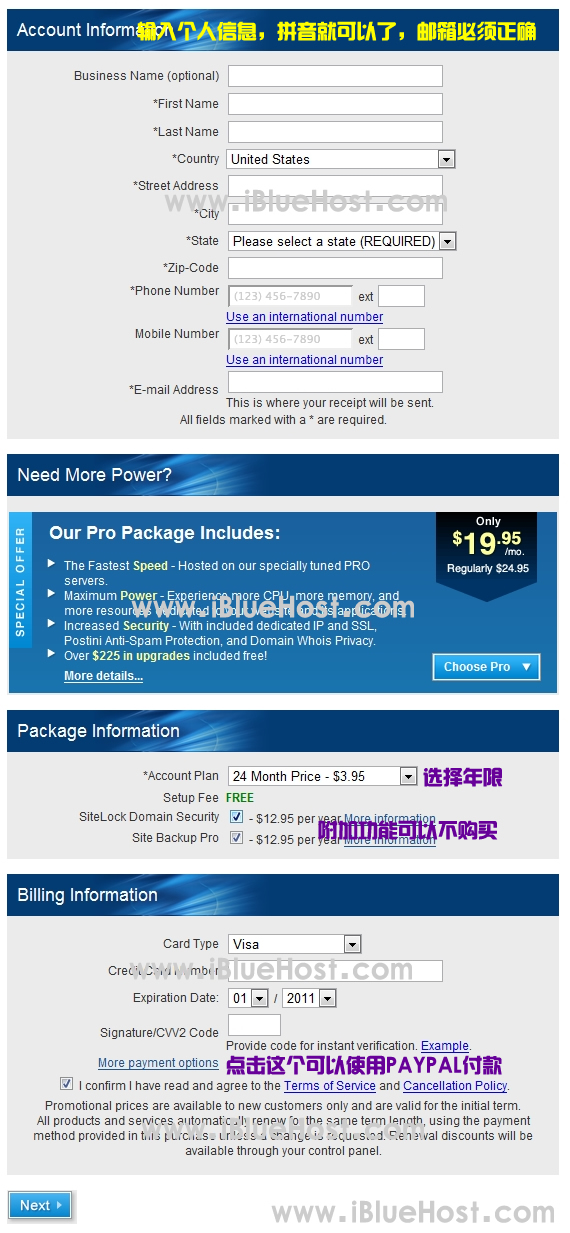
第四步,输入个人信息,邮箱必须正确,其他用拼音代替,可以是假的地址。选择购买年限,附加功能可以不购买,以后需要再购买。默认是信用卡付款,可 以选择PAYPAL付款的,需要你点击“more payment optionas”才可以出现PAYPAL。确认没有问题,点击“NEXT”继续下一步。
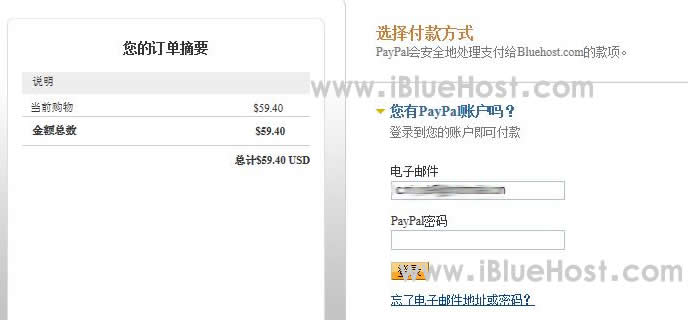
第五步,跳转到你的PAYPAL支付界面,输入你的PAYPAL账户和密码。
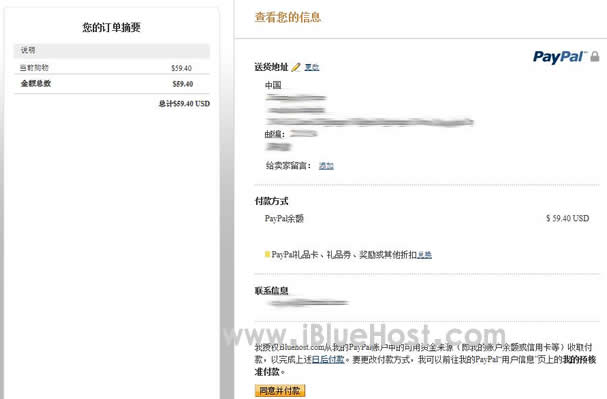
第六步,确认没有问题,就点击“同意并付款”。支付完毕。
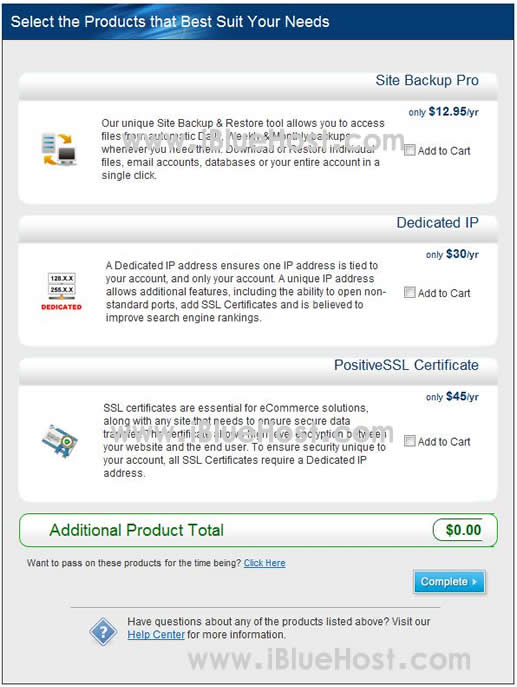
第七步,我们进入一个附加功能的购买界面,问我们是不是需要购买,我不需要。就直接点击下面的“complete”。
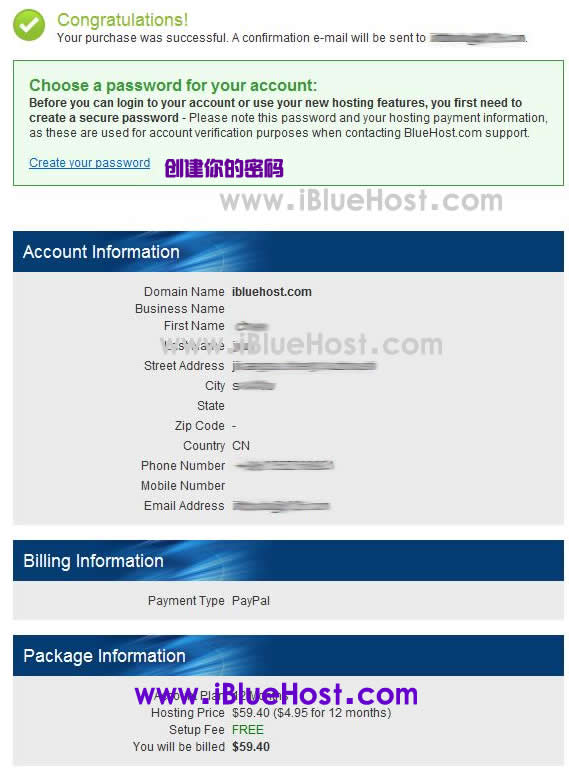
第八步,祝贺你,购买成功。你就不要等官方给你的邮件了。直接点击“create your password”设置你的主机密码。
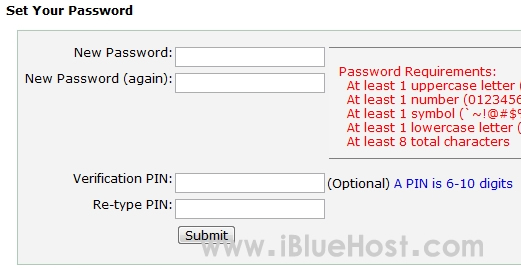
PS:只要输入上面两个密码就可以了,下面的不需要输入。为了密码的安全性,官方要求数字,大小写字母和符号都要混搭。设置好之后,记在自己电脑 里。下次要用直接复制。设置好之后,用户名就是你的邮箱,密码就是你刚才设置的,就可以登录你的主机了,cpanel面板很简单操作的。
这样,一个购买bluehost主机的完整教程完毕。
本文来自:http://www.ibluehost.com/ (BlueHost主机评论)投稿,转载注明出处。
- 上一篇文章: 新手建站要辩证看待四个孰轻孰重
- 下一篇文章: 如何挑选适合自己的个性创意域名